Na presente seção:
- Adicionar uma classe
- Adicionar alunos a uma classe
- Adicionar um Professor ou Administrador de classe a uma classe
- Dar aos alunos um código para participar em uma classe
- Mover um aluno para outra classe
Adicionar uma classe
- Selecione My Classes (Minhas Classes).
- Selecione Add (Adicionar).
- Digite um nome para sua classe > selecione Next (Seguinte).
- Para adicionar alunos:
- Selecione Add students (Adicionar alunos) se a sua organização já tem alunos adicionados, ou
- Copie e compartilhe o código de classe com os alunos > e selecione Next (Seguinte).
- Selecione Add course materials (Adicionar materiais do curso) para selecionar os materiais do curso que sua classe vai utilizar.
- Verifique os dados de sua classe. Você verá quantos alunos adicionou e os materiais do curso que você escolheu para esta classe.
- Selecione Go to your class (Ir para sua classe).
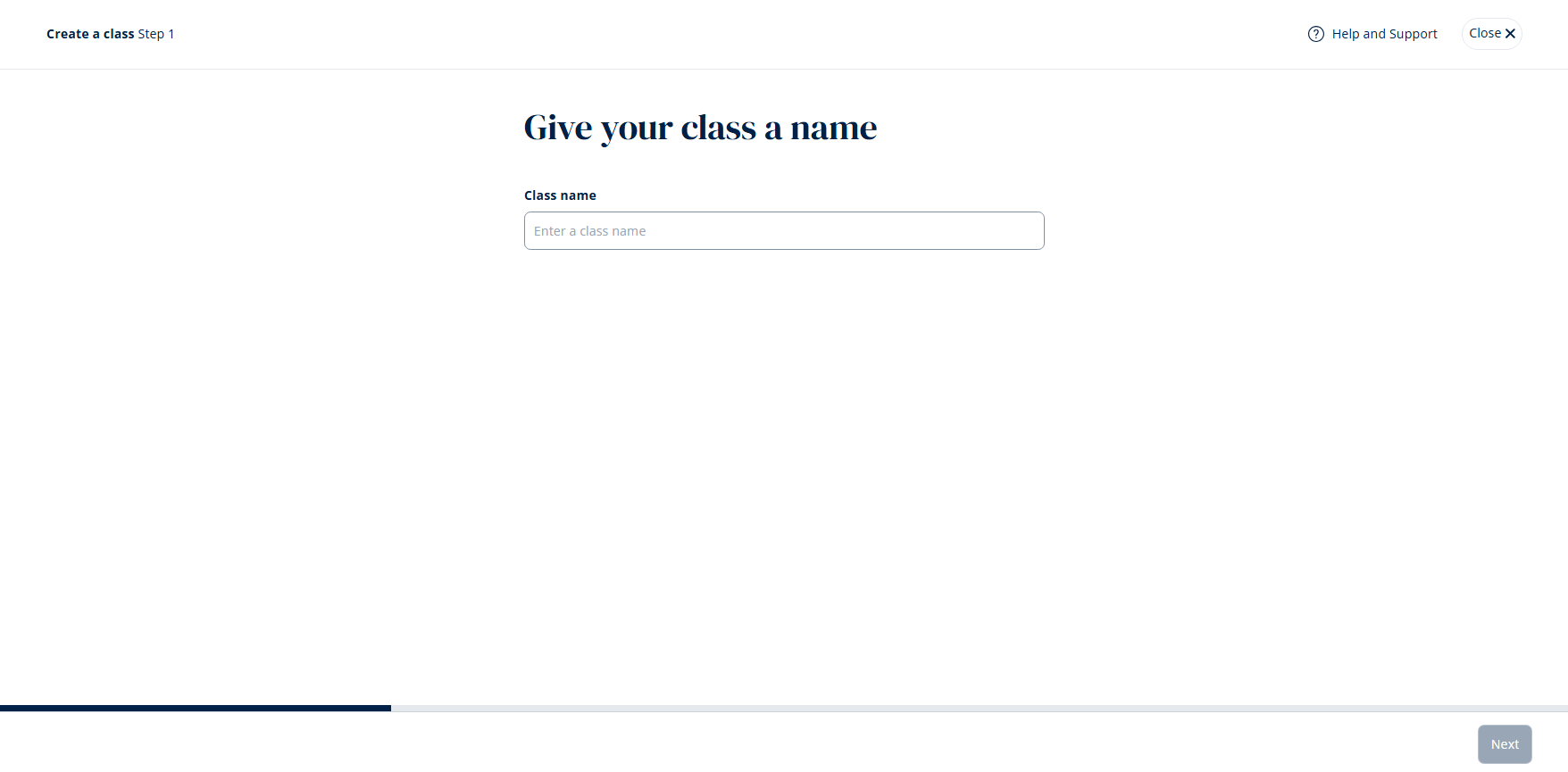
Você pode adicionar classes à sua organização e criar um nome para cada uma.
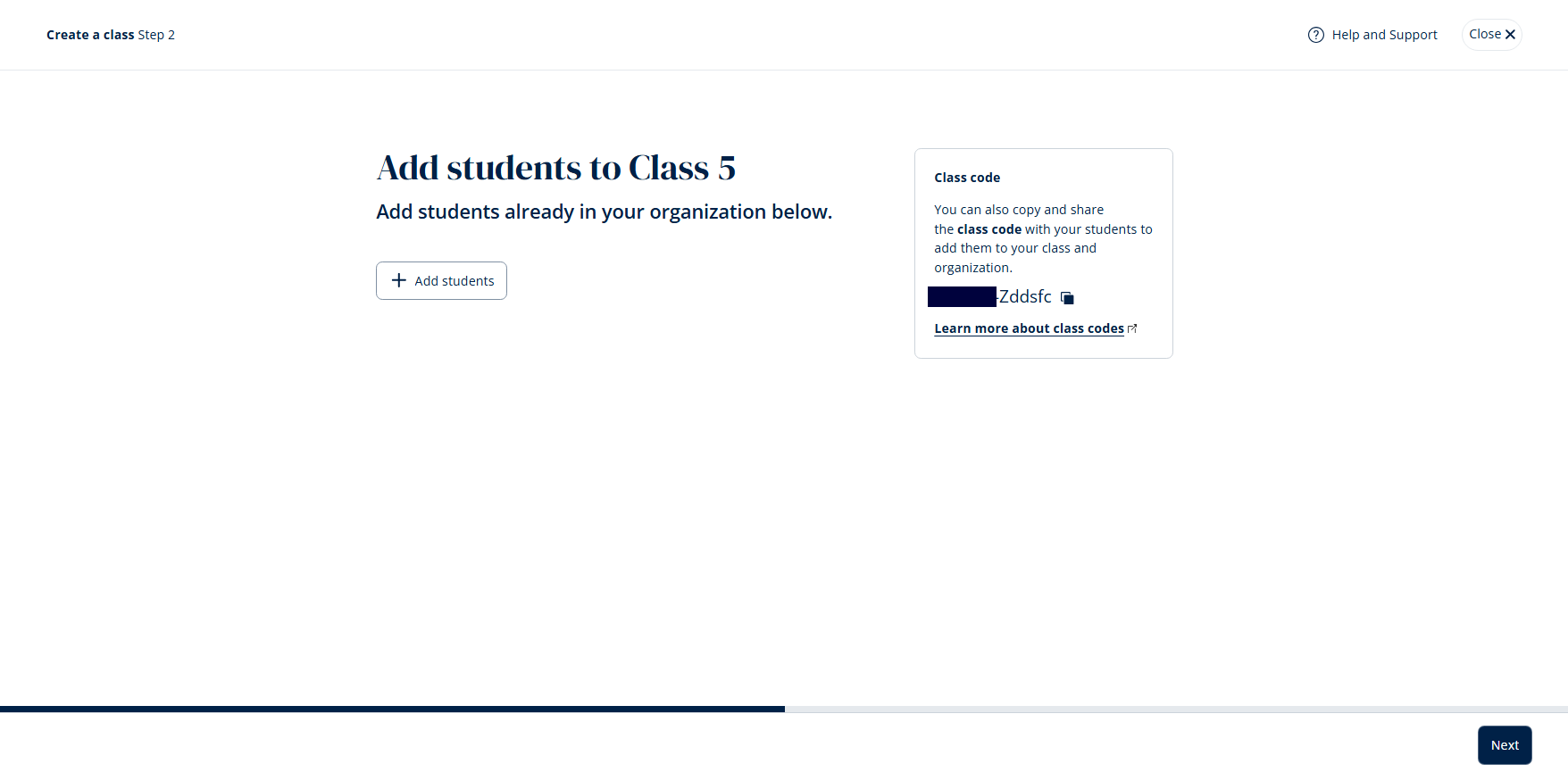
Você pode adicionar alunos que já estão em sua organização selecionando Add students (Adicionar alunos) ou selecionando Next (Seguinte) e adicionar alunos com um código de classe.
Adicionar alunos a uma classe
- Selecione My organization (Minha organização).
- Selecione Classes (Classes).
- Selecione uma classe.
- Selecione People (Pessoas) e, em seguida, Add students (Adicionar alunos).
- Selecione os alunos que formarão parte de uma classe.
- Selecione Next (Seguinte).
- Verifique os dados. Se estiverem corretos, selecione Add to class (Adicionar à classe).
- Selecione Done (Concluído).
Você pode ver os novos alunos da classe na aba Students (Alunos) da respectiva classe.
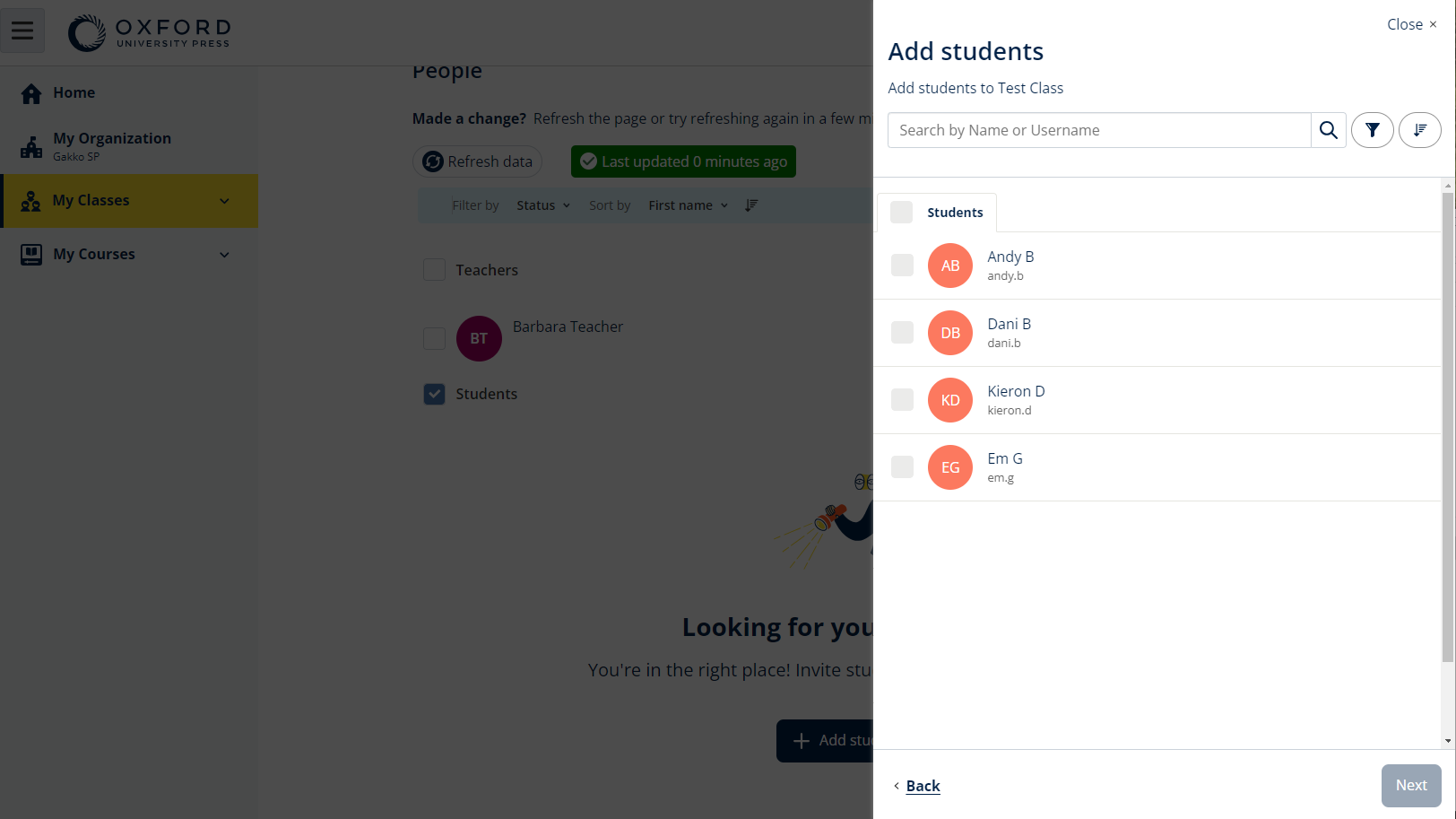
Você pode selecionar ou procurar pelos nomes dos alunos para inseri-los na classe.
Adicionar um Professor ou Administrador de Classe a uma classe
- Selecione My organization (Minha organização).
- Selecione Classes (Classes) e, em seguida, uma classe.
- Em People (Pessoas) selecione Add teachers (Adicionar professores).
- Selecione People (Pessoas) e, em seguida, Add students (Adicionar alunos).
- Selecione Next (Seguinte).
- Verifique os dados. Se estiverem corretos, selecione Add to class (Adicionar à classe).
- Selecione Done (Concluído).
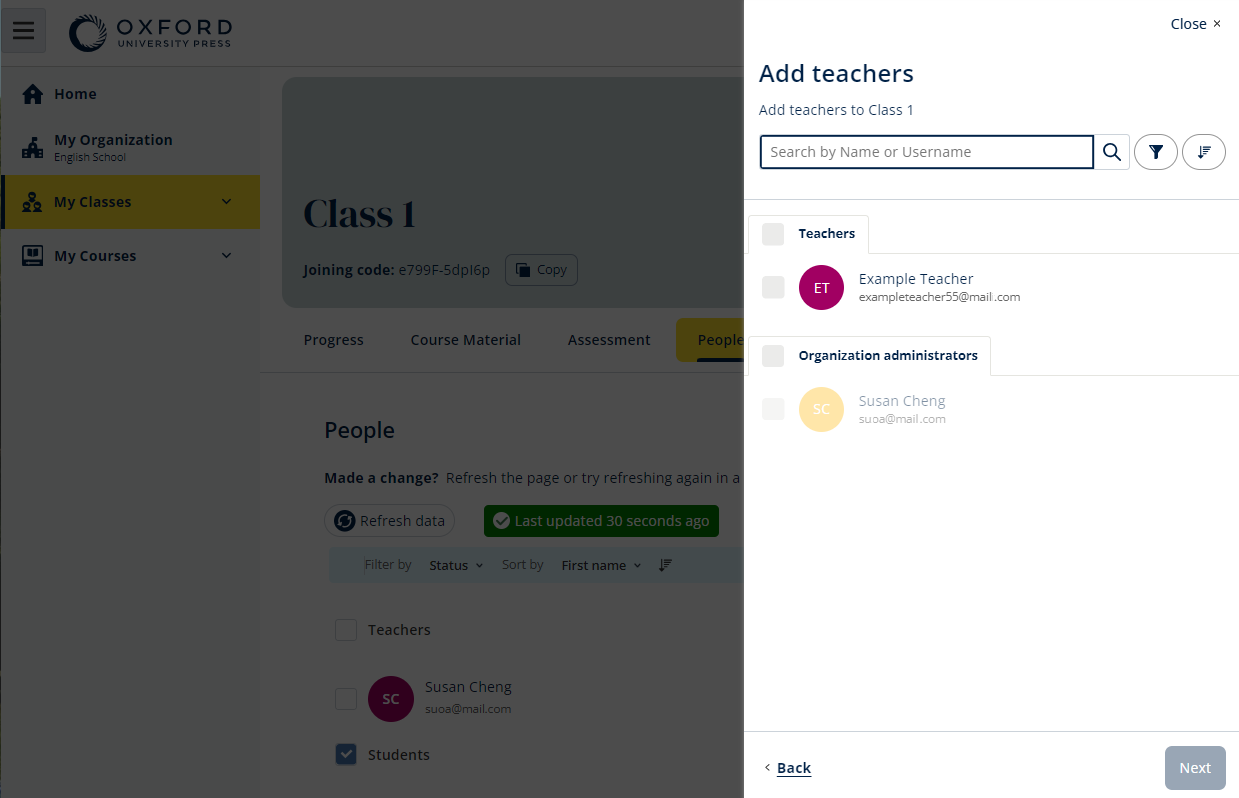
Você pode selecionar ou procurar pelos nomes dos alunos para ingressá-los na classe.
Dê aos alunos um código para participar em uma classe
Estas instruções explicam como criar um código para uma classe.
O que é um código de classe?
Este é um exemplo de código do Oxford English Hub: wV5iX-WCVGqq.
Os alunos podem usar este código para participar em uma classe do Oxford English Hub.
Como uso um código de classe?
- Selecione My Organization (Minha Organização).
- Selecione Classes (Classes) da organização em questão.
- Visualize o código de classe para cada classe na lista.
- Selecione o ícone ao lado do código de classe para copiá-lo.
- Compartilhe o código de classe com os professores e alunos da classe em questão por email ou na própria sala de aula.
Será necessário que eles se inscrevam ou entrem na conta no oxfordenglishhub.com.
Assim que os alunos entrarem em suas contas, eles poderão inserir o código de classe para participar na classe.
Como modifico um código de classe?
- Selecione My Classes (Minhas Classes).
- Selecione uma classe.
- Clique em Manage class (Gerenciar classe).
- Digite o novo código de classe na caixa de texto.
- Você não pode alterar a primeira parte do código.
- A segunda parte do código precisa ter ao menos 5 caracteres.
- Você não pode utilizar o mesmo código de classe para mais de uma classe.
- Selecione Save (Salvar).
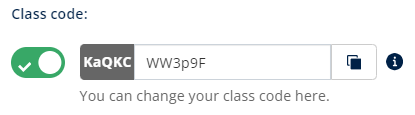
Como faço para ativar ou desativar um código de classe?
- Selecione My Classes (Minhas Classes).
- Selecione uma classe.
- Selecione Manage class (Gerenciar classe).
- Clique no botão deslizante para ativar ou desativar o código de classe.
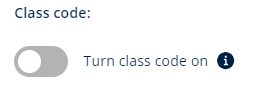
Selecione o botão deslizante para ativar ou desativar o código de classe.
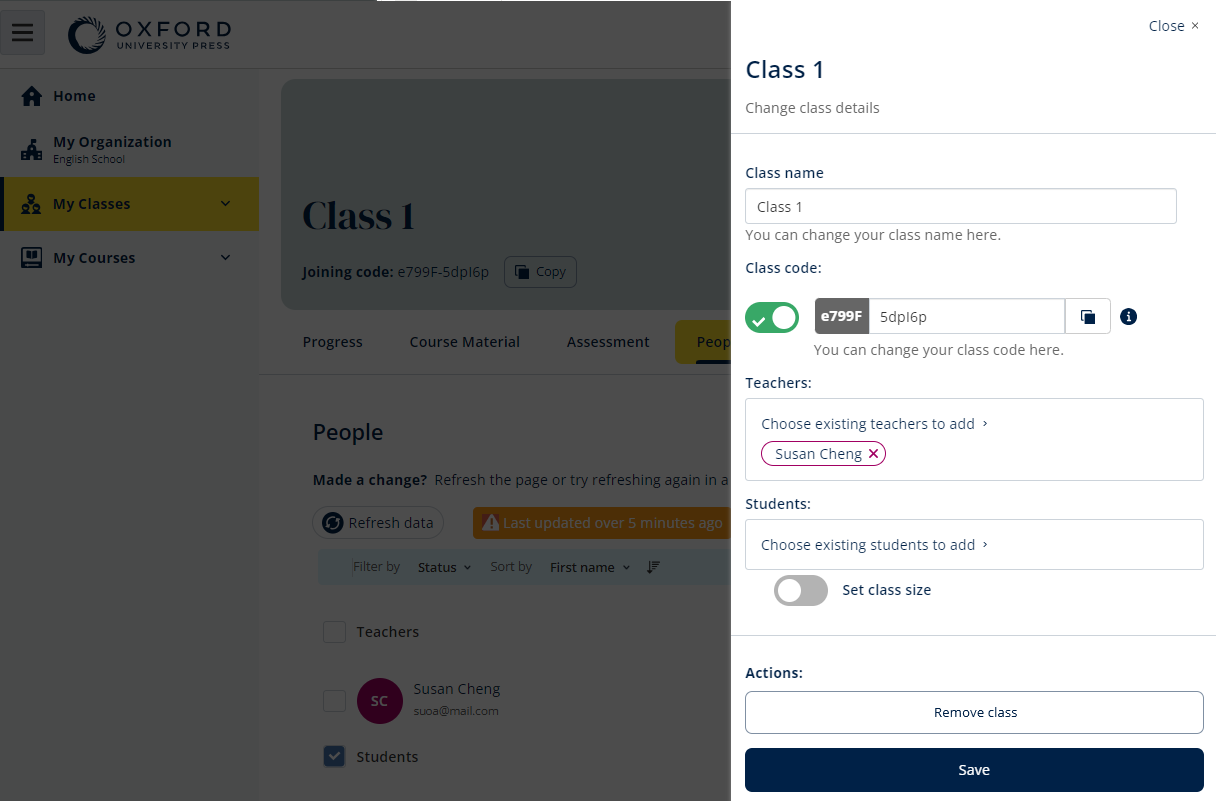
Para alterar um código de classe, selecione My Classes (Minhas Classes) > selecione uma classe > Manage class (Gerenciar classe).
Mover um aluno para outra classe
No entanto, o aluno poderá ver todos os dados de progresso da classe antiga e da nova.
Para adicionar um aluno a uma nova classe:
- Selecione My organization (Minha organização).
- Selecione Classes (Classes).
- Selecione uma classe.
- Selecione Add to class (Adicionar à classe) e, em seguida Add students (Adicionar alunos).
- Selecione os alunos que serão adicionados à classe.
- Selecione Next (Seguinte).
- Verifique os dados. Se estiverem corretos, selecione Add to class (Adicionar à classe).
- Selecione Done (Concluído).
Para excluir um aluno de uma classe:
- Selecione My organization (Minha organização).
- Selecione Classes (Classes).
- Selecione uma classe.
- Marque a caixa ao lado de qualquer aluno que pretenda excluir.
- Selecione Remove from class (Excluir da classe).
- Verifique os dados e, em seguida, selecione Remove from [class name] (Excluir da [nome da classe]).
- Selecione Done (Concluído).
